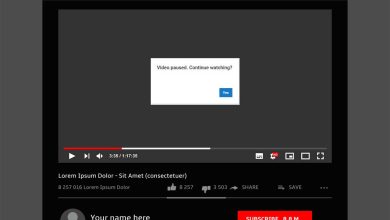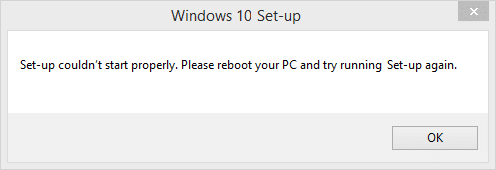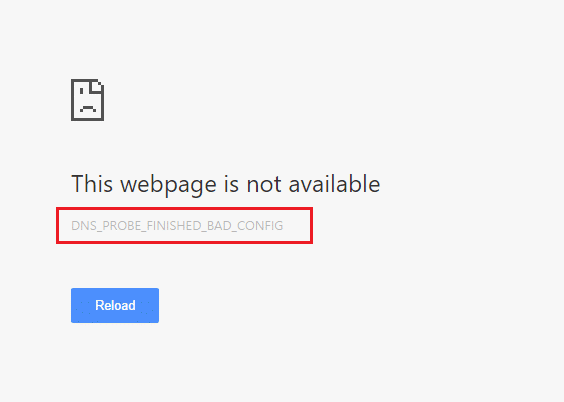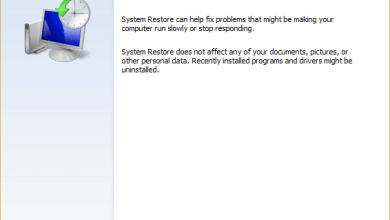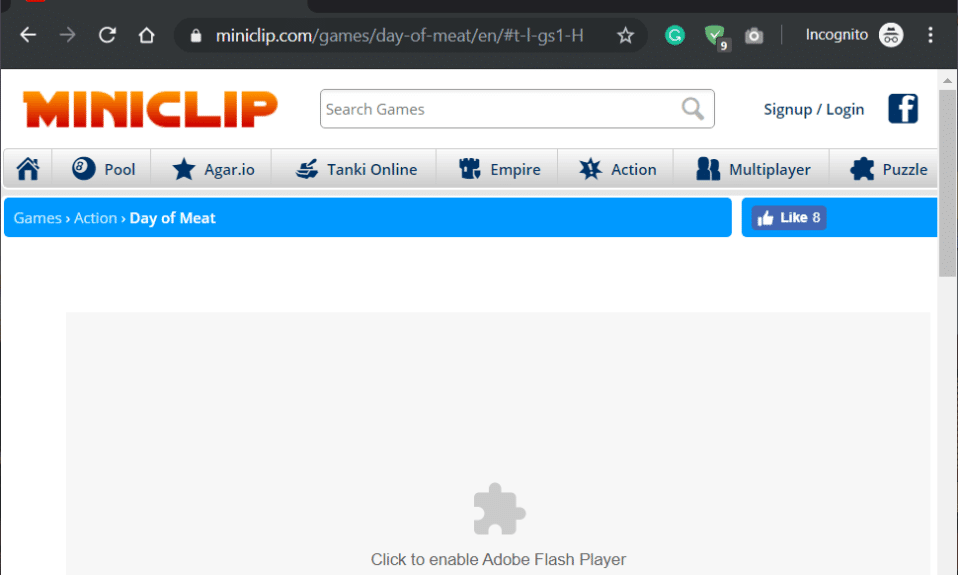
Estás navegando en Google Chrome y te encuentras con una página web basada en Flash. ¡Pero Ay! No puede abrirlo porque su navegador bloquea los sitios web basados en Flash. Esto suele suceder cuando su navegador bloquea el reproductor multimedia adobe flash. Esto le impide ver el contenido multimedia de los sitios web.
Bueno, ¡no queremos que te enfrentes a sistemas de bloqueo tan trágicos! Por lo tanto, en este artículo, lo ayudaremos a desbloquear Adobe Flash Player en su navegador Google Chrome utilizando los métodos más sencillos. Pero antes de continuar con la solución, debemos saber por qué Adobe Flash Player está bloqueado en los navegadores. Si te parece bien, comencemos.

¿Por qué está bloqueado Adobe Flash Player y cuál es la necesidad de desbloquearlo?
Adobe Flash Player se consideró la herramienta más adecuada para incluir contenido multimedia en los sitios web. Pero eventualmente, los creadores de sitios web y los bloggers comenzaron a alejarse de él.
Hoy en día, la mayoría de los sitios web utilizan nuevas tecnologías abiertas para incluir contenido multimedia. Esto permite que Adobe también se dé por vencido. Como resultado, los navegadores como Chrome bloquean automáticamente el contenido de Adobe Flash.
Aún así, muchos sitios web usan Adobe Flash para contenido multimedia, y si desea acceder a ellos, deberá desbloquear Adobe Flash Player en Chrome.
Cómo desbloquear Adobe Flash Player en Google Chrome
Método 1: Evite que Chrome bloquee Flash
Si desea seguir utilizando sitios web con contenido Flash sin ningún obstáculo, deberá evitar que el navegador Chrome lo bloquee. Todo lo que necesita hacer es cambiar la configuración predeterminada de Google Chrome. Para realizar este método, siga los pasos que se detallan a continuación:
1. En primer lugar, visite una página web que utilice Adobe Flash para contenido multimedia. También puede acceder al sitio web de Adobe, en caso de que no pueda encontrar uno.
2. Una vez que visite el sitio web, el navegador Chrome mostrará una breve notificación sobre Flash bloqueado.
3. Encontrará un ícono de rompecabezas en la barra de direcciones; Haz click en eso. Mostrará el mensaje “Flash fue bloqueado en esta página”.
4. Ahora haga clic en Gestionar botón debajo del mensaje. Esto abrirá una nueva ventana en su pantalla.
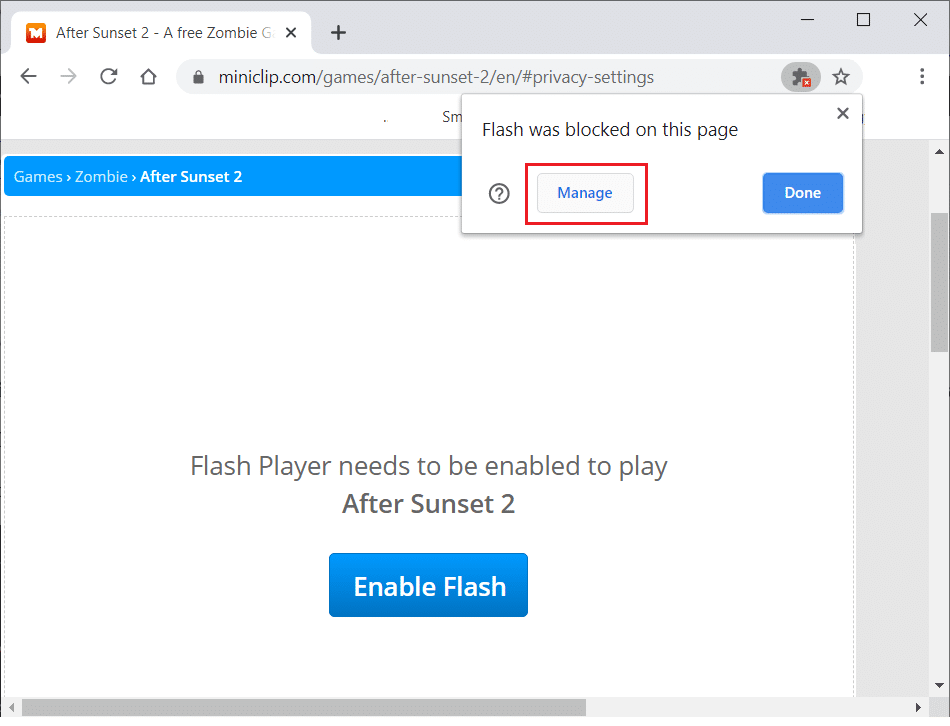
5. A continuación, cambie el botón junto a ‘Bloquear sitios para que no ejecuten Flash (recomendado).’
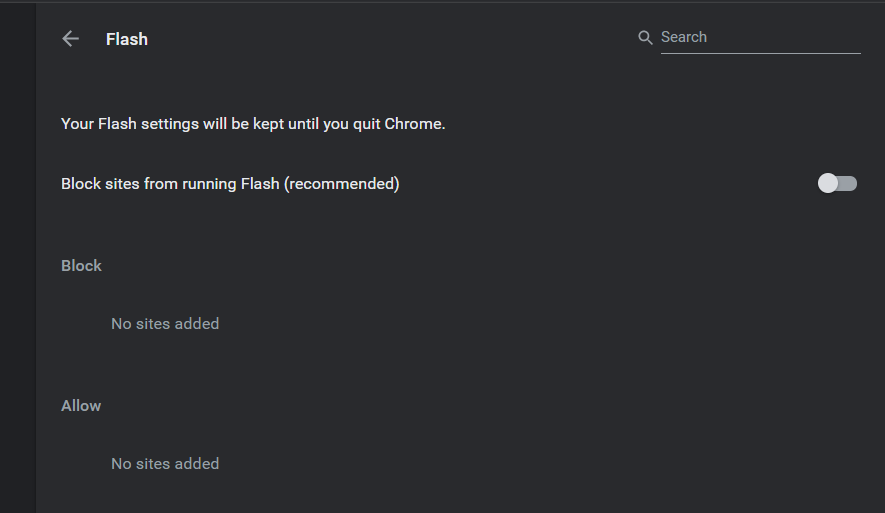
6. Cuando cambia el botón, la declaración cambia a ‘Pregunta primero‘.
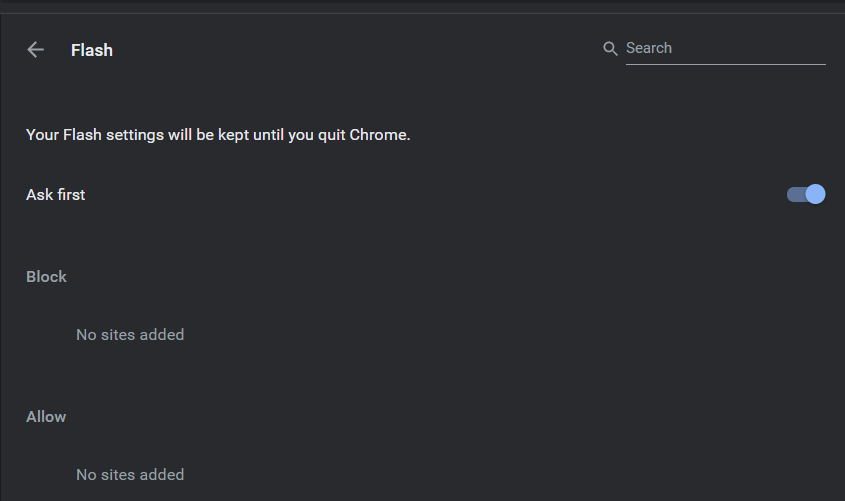
Método 2: Desbloquee Adobe Flash Player usando la configuración de Chrome
También puede desbloquear Flash directamente desde la configuración de Chrome. Siga los pasos a continuación:
1. Primero, abre Cromo y haga clic en el botón de tres puntos disponible en la parte superior derecha del navegador.
2. Desde la sección del menú, haga clic en Ajustes.
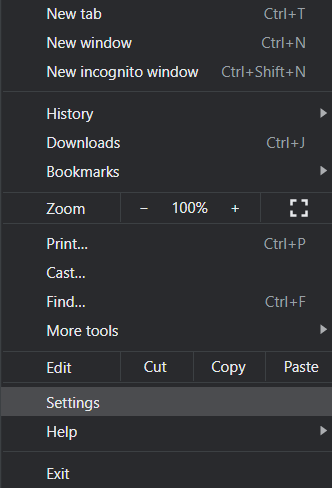
3. Ahora, desplácese hacia abajo hasta la parte inferior de la Ajustes pestaña.
4. En la sección Privacidad y seguridad, haga clic en “Configuración del sitio“.
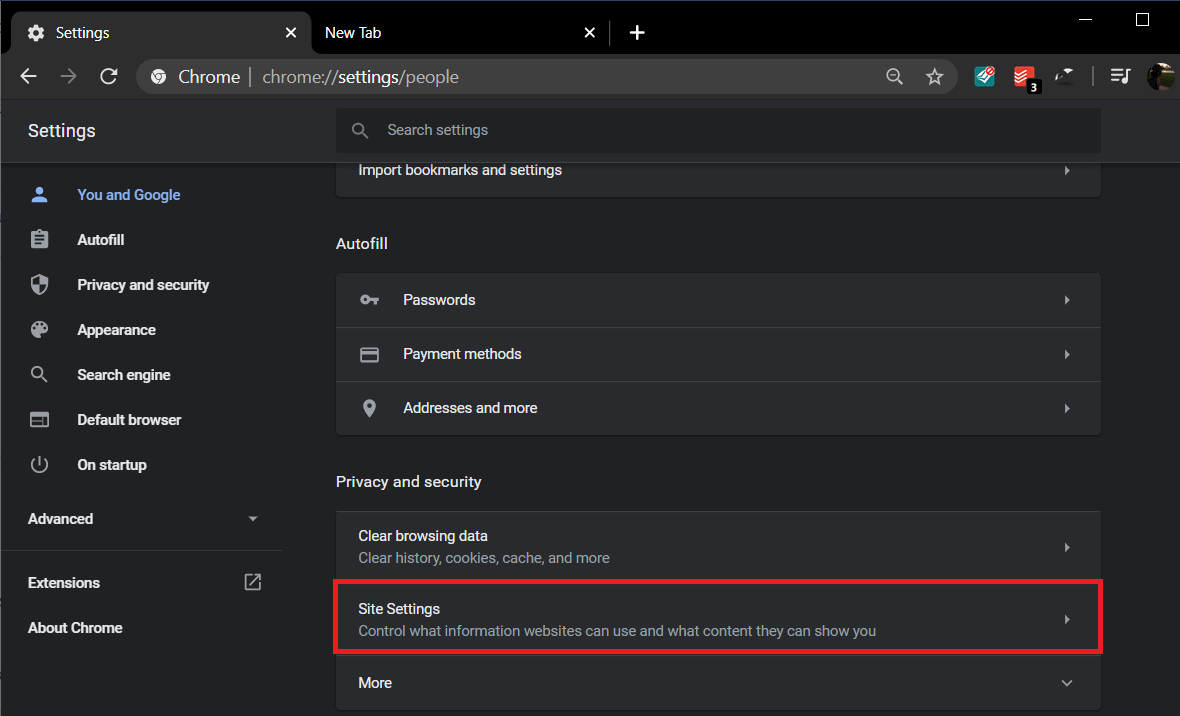
5. Desplácese hacia abajo hasta la sección Contenido y luego haga clic en “Destello“.
6. Aquí verás la Opción de destello para ser bloqueado, lo mismo que se mencionó en el primer método. Sin embargo, la nueva actualización configura Flash como bloqueado por defecto.
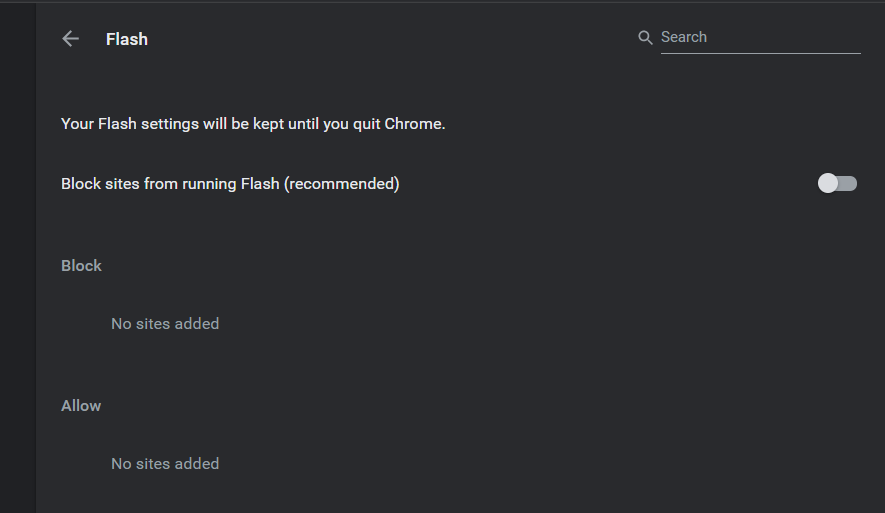
7. Puedes apague la palanca junto a “Bloquear sitios para que no ejecuten Flash“.
Esperamos que los métodos mencionados anteriormente hayan funcionado para usted y haya podido desbloquear Adobe Flash Player en Google Chrome. Sin embargo, existe una gran posibilidad de que, cuando lea este artículo, Adobe ya haya eliminado Flash. Adobe Flash se eliminaría por completo en 2020. Es por eso que la actualización de Google Chrome a fines de 2019 bloqueó Flash de forma predeterminada.
.
Bueno, todo esto no es una gran preocupación ahora. Tecnologías mejores y más seguras han reemplazado a Flash. La eliminación de Flash no tiene nada que ver con su experiencia de navegación multimedia. Aún así, si tiene algún problema o tiene alguna consulta, deje un comentario a continuación y lo investigaremos.